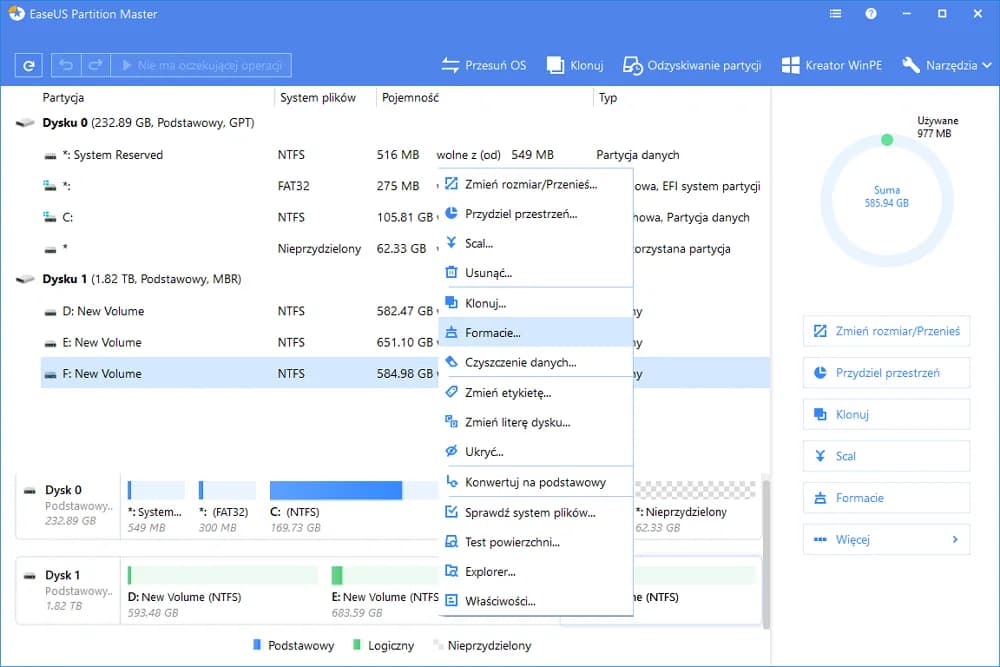Podczas zapisywania plików na pendrive ważne jest, aby przestrzegać kilku zasad. Dzięki temu proces będzie szybki i bezproblemowy, a Twoje dane pozostaną w nienaruszonym stanie. Przygotowaliśmy również wskazówki dotyczące rozwiązywania najczęstszych problemów, które mogą się pojawić podczas korzystania z pendrive’a.
Kluczowe informacje:
- Aby zapisać plik na pendrive, należy najpierw podłączyć go do portu USB w komputerze.
- Po podłączeniu upewnij się, że system operacyjny wykrył urządzenie i wyświetlił je w "Mój komputer".
- Wybierz plik do przeniesienia, a następnie użyj opcji "Kopiuj" lub "Wytnij".
- Przenieś plik na pendrive, korzystając z opcji "Wklej" lub przeciągając plik na ikonę pendrive’a.
- Zawsze korzystaj z opcji "Bezpieczne usuwanie sprzętu", aby uniknąć uszkodzenia danych.
- W przypadku problemów z widocznością pendrive’a, sprawdź połączenie oraz port USB.
- Jeśli pojawi się komunikat o braku miejsca, rozważ usunięcie niepotrzebnych plików.
Jak prawidłowo podłączyć pendrive do komputera, aby uniknąć problemów
Aby skutecznie podłączyć pendrive do komputera, najpierw warto upewnić się, że urządzenie jest kompatybilne z systemem operacyjnym. Różne systemy, takie jak Windows, macOS czy Linux, mogą mieć różne wymagania dotyczące obsługi urządzeń USB. Dlatego przed podłączeniem pendrive’a, upewnij się, że Twój komputer obsługuje dany typ nośnika.
Po sprawdzeniu kompatybilności, ważne jest, aby zidentyfikować odpowiedni port USB. Na rynku dostępnych jest kilka typów portów, w tym USB 2.0, USB 3.0 i USB-C. Każdy z nich ma swoje specyfikacje i prędkości transferu. Właściwe podłączenie do odpowiedniego portu zapewnia optymalną wydajność i minimalizuje ryzyko problemów z wykrywaniem urządzenia.
Sprawdzenie kompatybilności pendrive z systemem operacyjnym
Przed podłączeniem pendrive’a, warto sprawdzić, czy jest on kompatybilny z systemem, którego używasz. Na przykład, pendrive’y sformatowane w systemie FAT32 są zazwyczaj obsługiwane przez wszystkie popularne systemy operacyjne, podczas gdy NTFS może być lepiej obsługiwany przez Windows. Aby upewnić się, że pendrive działa poprawnie, sprawdź jego specyfikację w dokumentacji lub na stronie producenta.
- Windows: większość pendrive’ów działa bez problemu, ale warto sprawdzić format pliku.
- macOS: obsługuje pendrive’y sformatowane w FAT32 i exFAT, ale NTFS może być ograniczone.
- Linux: wiele dystrybucji obsługuje różne formaty, ale warto zainstalować dodatkowe pakiety dla pełnej funkcjonalności.
Jakie porty USB są najczęściej używane do podłączenia pendrive
W przypadku podłączania pendrive’a, kluczowe jest zrozumienie różnic między typami portów USB. USB 2.0 jest starszym standardem, który oferuje prędkości transferu do 480 Mbps, podczas gdy USB 3.0 może osiągać prędkości do 5 Gbps. Nowoczesne porty USB-C są jeszcze szybsze i bardziej uniwersalne, oferując możliwość podłączenia różnych urządzeń.
- USB 2.0: starszy, ale nadal powszechnie stosowany w wielu komputerach.
- USB 3.0: oferuje znacznie szybszy transfer danych, idealny dla większych plików.
- USB-C: nowoczesny port, który jest coraz częściej używany w laptopach i smartfonach.
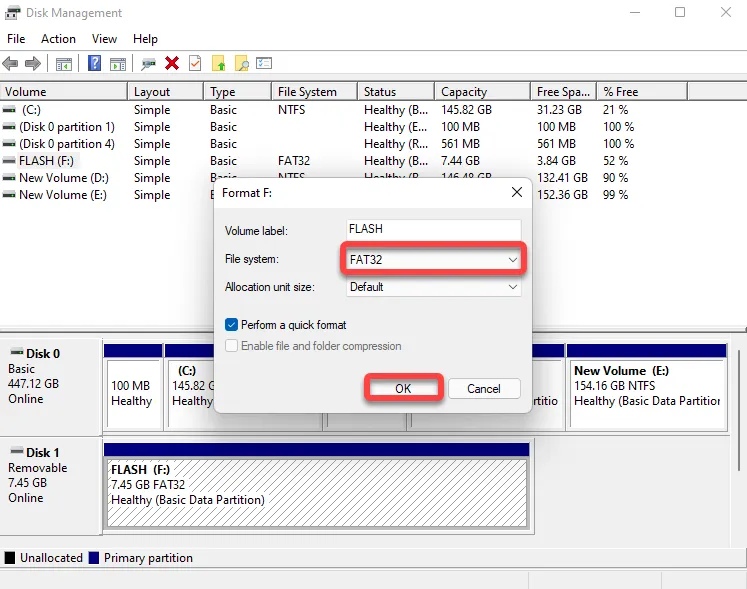
Jakie porty USB są najczęściej używane do podłączenia pendrive
Podczas korzystania z pendrive’a, kluczowe jest zrozumienie, jakie porty USB są dostępne i jakie mają różnice. Najpopularniejsze typy portów to USB 2.0, USB 3.0 oraz USB-C. Każdy z tych portów ma swoje unikalne cechy, które wpływają na prędkość transferu danych oraz kompatybilność z różnymi urządzeniami.USB 2.0 to starszy standard, który oferuje prędkości transferu do 480 Mbps. Mimo że jest wolniejszy od nowszych wersji, nadal jest powszechnie stosowany w wielu urządzeniach. USB 3.0 wprowadza znaczną poprawę, umożliwiając transfer danych do 5 Gbps, co czyni go idealnym do przenoszenia dużych plików.
USB-C to nowoczesny port, który staje się coraz bardziej popularny w laptopach i smartfonach. Oferuje on nie tylko wysoką prędkość transferu, ale także możliwość przesyłania zasilania, co czyni go bardzo wszechstronnym. Warto zwrócić uwagę, że niektóre urządzenia mogą wymagać adapterów, aby korzystać z portu USB-C.
Porównanie typów portów USB
- USB 2.0: Transfer do 480 Mbps, szeroko stosowany w starszych urządzeniach.
- USB 3.0: Transfer do 5 Gbps, idealny do szybkiego przesyłania dużych plików.
- USB-C: Nowoczesny port, wysoka prędkość, możliwość przesyłania zasilania.
Wybór odpowiedniego pliku do skopiowania na pendrive
Wybór odpowiednich plików do przeniesienia na pendrive jest kluczowy, aby uniknąć problemów z przestrzenią i organizacją danych. Przede wszystkim warto zwrócić uwagę na rozmiar pliku – upewnij się, że nie przekracza on dostępnej pojemności pendrive’a. Również typ pliku ma znaczenie; na przykład, pliki dokumentów, zdjęcia oraz filmy są powszechnie przenoszone, ale niektóre formaty mogą wymagać specjalnych programów do otwierania.Warto również rozważyć, czy pliki są potrzebne w oryginalnej formie, czy wystarczy ich kopia. W przypadku plików, które często edytujesz, może być lepiej trzymać ich kopię na komputerze, a na pendrive przesłać wersję finalną. Zwróć uwagę na to, aby nie przenosić plików tymczasowych lub niepotrzebnych, które mogą zająć cenną przestrzeń na pendrive.
Metody kopiowania pliku na pendrive: wycinanie i kopiowanie
Podczas przenoszenia plików na pendrive, masz do wyboru dwie podstawowe metody: kopiowanie i wycinanie. Kopiowanie (Ctrl + C) tworzy duplikat pliku, co oznacza, że oryginalny plik pozostaje na komputerze, a jego kopia jest przesyłana na pendrive. Jest to przydatne, gdy chcesz mieć dostęp do pliku zarówno na komputerze, jak i na pendrive.
Wycinanie (Ctrl + X) natomiast przenosi plik, usuwając go z oryginalnej lokalizacji i umieszczając na pendrive. Ta metoda jest idealna, gdy chcesz zorganizować swoje pliki i nie potrzebujesz ich na komputerze. Warto jednak pamiętać, że w przypadku wycinania, ryzyko utraty danych wzrasta, jeśli coś pójdzie nie tak podczas transferu.
| Metoda | Opis |
| Kopiowanie | Tworzy duplikat pliku, pozostawiając oryginał na komputerze. |
| Wycinanie | Przenosi plik, usuwając go z oryginalnej lokalizacji. |
Dlaczego warto korzystać z opcji "Bezpieczne usuwanie sprzętu"
Korzystanie z opcji "Bezpieczne usuwanie sprzętu" jest kluczowe dla ochrony danych przechowywanych na pendrive’ach. Gdy nie używasz tej opcji, ryzykujesz uszkodzenie plików, które mogą być w trakcie zapisu lub odczytu. System operacyjny może nadal komunikować się z pendrive’em, co oznacza, że przerwanie tego procesu może prowadzić do utraty danych lub ich uszkodzenia. Dlatego zawsze warto poświęcić chwilę na bezpieczne odłączenie urządzenia, aby mieć pewność, że wszystkie operacje zostały zakończone prawidłowo.
Jakie są konsekwencje niewłaściwego usuwania pendrive
Niewłaściwe usuwanie pendrive’a może prowadzić do poważnych konsekwencji, w tym utraty danych i ich uszkodzenia. Kiedy odłączysz urządzenie bez wcześniejszego zakończenia wszystkich procesów, istnieje ryzyko, że pliki mogą stać się nieczytelne lub całkowicie znikną. W skrajnych przypadkach, system plików pendrive’a może ulec uszkodzeniu, co uniemożliwi dostęp do danych. Warto zatem pamiętać, że szybkie odłączenie pendrive’a może zaoszczędzić czas, ale może również spowodować długotrwałe problemy z danymi.
- Utrata ważnych plików, które nie zostały zapisane prawidłowo.
- Uszkodzenie systemu plików, co może wymagać formatowania pendrive’a.
- Problemy z odczytem danych w przyszłości, co prowadzi do frustracji użytkownika.
Co zrobić, gdy pendrive nie jest widoczny w systemie
Jeśli pendrive nie jest widoczny w systemie, istnieje kilka kroków, które możesz podjąć, aby rozwiązać ten problem. Po pierwsze, upewnij się, że pendrive jest prawidłowo podłączony do portu USB. Spróbuj użyć innego portu USB lub innego komputera, aby sprawdzić, czy problem leży w samym urządzeniu. Jeśli pendrive nadal nie jest wykrywany, sprawdź, czy w systemie operacyjnym nie ma zainstalowanych aktualizacji, które mogą wpływać na rozpoznawanie podłączonych urządzeń. W niektórych przypadkach konieczne może być również zainstalowanie odpowiednich sterowników dla pendrive’a.
Jak radzić sobie z komunikatem o braku miejsca na pendrive
Gdy pojawia się komunikat o braku miejsca na pendrive, warto podjąć kilka działań, aby zwolnić przestrzeń. Po pierwsze, przeszukaj pendrive’a i usuń niepotrzebne pliki, takie jak stare dokumenty, zdjęcia lub filmy, które już nie są potrzebne. Możesz także przenieść niektóre pliki na komputer lub chmurę, aby zwolnić miejsce. Jeśli pendrive jest sformatowany w systemie FAT32, pamiętaj, że maksymalny rozmiar pojedynczego pliku nie może przekraczać 4 GB, więc w przypadku większych plików rozważ zmianę formatu na exFAT lub NTFS, co pozwoli na przechowywanie większych plików.
- Usuń niepotrzebne pliki z pendrive’a, aby zwolnić miejsce.
- Przenieś pliki na komputer lub do chmury, aby zredukować obciążenie pendrive’a.
- Rozważ zmianę formatu pendrive’a, aby umożliwić przechowywanie większych plików.
Czytaj więcej: Monitor LED czy LCD - co wybrać, aby nie żałować zakupu?
Jak zwiększyć bezpieczeństwo danych na pendrive poprzez szyfrowanie
Aby dodatkowo zabezpieczyć dane przechowywane na pendrive’ach, warto rozważyć ich szyfrowanie. Szyfrowanie plików sprawia, że nawet jeśli pendrive zostanie zgubiony lub skradziony, dostęp do zawartych na nim danych będzie niemożliwy bez odpowiedniego klucza szyfrującego. Istnieje wiele programów, takich jak VeraCrypt czy BitLocker, które oferują łatwe w użyciu rozwiązania do szyfrowania danych. Dzięki nim można chronić wrażliwe informacje, takie jak dokumenty finansowe czy dane osobowe, co staje się coraz ważniejsze w dobie rosnących zagrożeń cybernetycznych.
Oprócz szyfrowania, warto również regularnie aktualizować oprogramowanie zabezpieczające, aby zapewnić ochronę przed nowymi zagrożeniami. W przyszłości, z uwagi na rozwój technologii, możemy spodziewać się większej integracji z chmurą, co umożliwi automatyczne tworzenie kopii zapasowych i synchronizację danych z pendrive’a. Takie podejście nie tylko zwiększy bezpieczeństwo, ale także uprości zarządzanie danymi i ich dostępność na różnych urządzeniach.